要在vs code 里运行 julia 代码并搭建科学计算环境,核心步骤是:1. 安装 julia 并将其添加到系统 path;2. 在 vs code 中安装官方 julia 扩展;3. 配置 julia 可执行文件路径;4. 使用内置 repl 或运行 .jl 文件执行代码。此外,vs code 提供了集成开发体验、多语言支持、交互式编程等功能,并可通过 jupyter、remote – ssh、gitlens 等扩展增强科学计算效率。julia 的 pkg 管理器支持项目级别的环境隔离,确保依赖清晰且可复现,通过 project.toml 和 manifest.toml 文件管理包版本,提升协作与部署的稳定性。
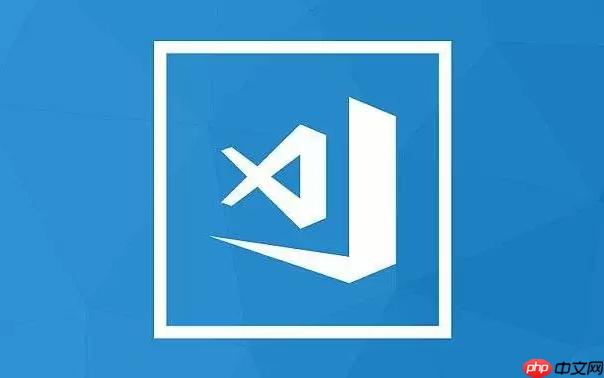
要在VS Code里运行Julia代码并搭建科学计算环境,最核心的步骤就是安装Julia语言本身,然后在VS Code里安装官方的Julia扩展。通过这个扩展,你不仅能执行代码、调试,还能享受到非常流畅的交互式开发体验,它几乎把一个轻量级的ide功能都集成了进来,让VS Code成为一个强大的Julia工作站。

解决方案
配置VS Code来执行Julia代码和搭建科学计算环境,大致可以分为几个步骤。
首先,确保你的系统上已经安装了Julia。你可以从Julia官方网站下载对应操作系统的最新稳定版,然后按照指引安装。安装时,建议勾选将Julia添加到系统PATH环境变量的选项,这样VS Code才能更容易地找到它。
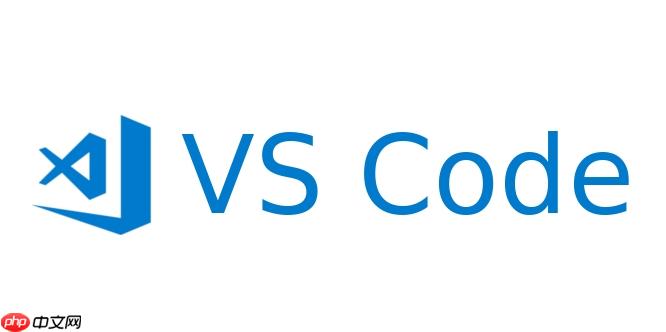
接着,打开VS Code。在左侧的扩展视图(Extensions View)中搜索“Julia”,找到由“Julia Language Support”提供的官方扩展并安装它。这个扩展是连接VS Code和Julia语言的桥梁,提供了语法高亮、代码补全、调试器、REPL集成等核心功能。
安装完扩展后,通常情况下,Julia扩展会自动检测到你系统中的Julia安装路径。如果它没有自动检测到,或者你安装了多个Julia版本想指定一个,可以手动配置。进入VS Code的设置(Ctrl+, 或 Cmd+,),搜索“julia.executablePath”,然后填入你的Julia可执行文件(例如windows上的julia.exe,macos/linux上的julia)的完整路径。
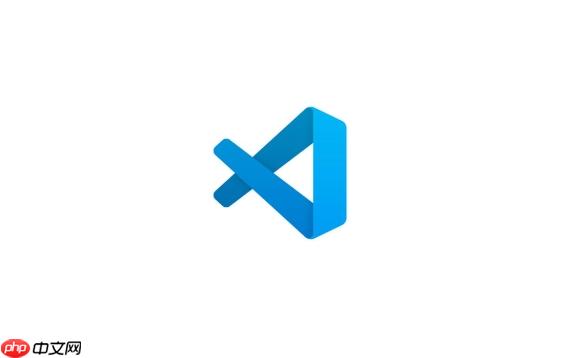
最后,你可以打开一个.jl文件,或者通过Ctrl+Shift+P(或Cmd+Shift+P)打开命令面板,输入“Julia: Start REPL”来启动Julia的交互式环境。在REPL中输入代码,或者直接运行.jl文件,就能看到结果了。
VS Code配置Julia有哪些优势?
选择VS Code作为Julia的开发环境,我觉得它最大的魅力在于其“万金油”般的适应性和强大的扩展生态。这不仅仅是能跑Julia代码那么简单,它带来的是一种全方位的开发体验升级。
首先是集成开发体验。Julia扩展提供了非常完善的代码补全、语法高亮、跳转到定义、重构工具,这些都是现代IDE的标配。更重要的是,它内置的调试器非常给力,可以设置断点、查看变量、单步执行,这对于复杂算法的开发和问题排查简直是福音。我个人觉得,调试功能对于科学计算来说尤其重要,因为很多时候,算法的中间状态比最终结果更能揭示问题。
然后是强大的生态系统集成。VS Code不仅仅支持Julia,通过安装其他扩展,它还能完美支持python、R、Markdown、LaTeX、git等等。这意味着你可以在同一个工作区里处理数据预处理(Python/R)、核心算法开发(Julia)、结果可视化、报告撰写(Markdown/LaTeX),甚至版本控制(Git)。这种多语言、多工具的无缝切换,极大减少了我在不同应用间跳来跳去的认知负担,让我的注意力可以更集中在解决问题本身。
它还有出色的交互性。内置的REPL窗口,可以直接在VS Code里进行交互式编程和实验,这对于快速原型开发和数据探索非常方便。你写一段代码,可以直接在REPL里运行,立即看到结果,这种即时反馈感对于科学研究和数据分析来说是效率倍增器。
除了Julia扩展,还有哪些VS Code扩展能提升科学计算效率?
除了Julia官方扩展,还有一些VS Code扩展能显著提升你的Julia科学计算效率,让整个工作流更加顺畅和强大。
一个非常重要的就是Jupyter扩展。如果你习惯使用Jupyter Notebook进行数据探索、可视化和报告撰写,那么在VS Code中安装Jupyter扩展会让你如鱼得水。你可以直接在VS Code里创建、编辑和运行.ipynb文件,并且Julia扩展通常能很好地与Jupyter集成,让你在Notebook里也能享受到Julia的强大功能。这对于需要混合代码、文本和图表来呈现分析结果的场景非常有用。
对于需要处理大量数据或进行复杂计算的用户,Remote – SSH扩展简直是神来之笔。它允许你直接通过SSH连接到远程服务器,并在服务器上运行VS Code实例。这意味着你可以利用远程服务器强大的计算资源(CPU、GPU),同时享受本地VS Code的完整开发体验,包括代码补全、调试等。我经常在本地编写和测试代码,然后通过Remote SSH直接部署到集群上运行,省去了文件传输和环境配置的麻烦。
在版本控制方面,GitLens是一个增强Git功能的扩展。它能让你更直观地看到代码的修改历史、作者信息、代码差异等,对于团队协作和代码溯源非常有帮助。科学计算项目往往涉及大量的代码迭代和实验,清晰的版本控制是保证项目可重复性和协作效率的关键。
此外,Markdown All in One和LaTeX Workshop等扩展也值得考虑。它们能让你在VS Code中更方便地撰写技术文档、实验报告或论文。一个好的科学计算工作流,不仅仅是写代码,还包括清晰的文档和结果呈现。
Julia包管理与环境隔离在VS Code中的实践
在Julia中,包管理和环境隔离是非常重要的概念,尤其是在科学计算项目中,它能确保你的项目依赖清晰、可复现。VS Code的Julia扩展与Julia内置的Pkg管理器结合得非常好,让这些操作变得非常直观。
Julia的包管理系统(Pkg)允许你为每个项目创建独立的“环境”。这就像Python的虚拟环境,但Julia的实现方式更为集成和优雅。当你在一个新的项目目录下启动Julia REPL(无论是通过VS Code的内置终端还是外部终端),你可以使用Pkg.activate(“.”)命令来激活当前目录作为项目的专属环境。
一旦环境被激活,你通过Pkg.add(“PackageName”)安装的任何包都只会存在于这个项目的环境中,而不会污染全局的Julia安装。这些依赖关系会被记录在项目根目录下的Project.toml和Manifest.toml文件中。Project.toml记录了项目的直接依赖及其版本范围,而Manifest.toml则记录了所有直接和间接依赖的具体版本,确保了项目在任何机器上都能精确复现。
在VS Code中,当你打开一个包含Project.toml文件的文件夹时,Julia扩展通常会提示你激活这个项目的环境。你也可以在VS Code的内置REPL中手动执行using Pkg; Pkg.activate(“.”)。这样做的好处是,你的代码编辑器、调试器和REPL都会自动使用这个项目特有的包版本,避免了不同项目间包版本冲突的烦恼。
举个例子,如果你在一个新项目中需要用到DataFrames.jl和Plots.jl,你可以这样做:
- 在VS Code中打开你的项目文件夹。
- 打开VS Code的内置终端(Ctrl+“ 或Cmd+“),切换到Julia REPL模式(如果不是默认)。
- 在Julia REPL中输入:
using Pkg Pkg.activate(".") # 激活当前项目环境 Pkg.add("DataFrames") # 添加DataFrames包 Pkg.add("Plots") # 添加Plots包 - 当你在另一个机器上克隆这个项目时,只需在项目目录下执行Pkg.instantiate(),Julia就会自动安装Project.toml和Manifest.toml中定义的所有依赖,确保你的代码能顺利运行。
这种项目级别的环境管理方式,极大地提升了Julia项目的可维护性和协作效率,尤其对于需要共享代码或在不同计算环境中部署的科学计算项目来说,是不可或缺的实践。


















